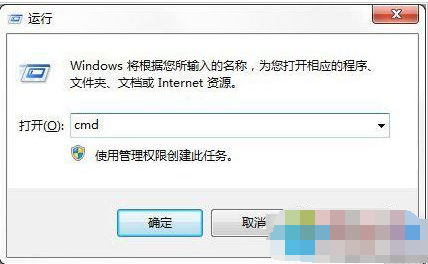
最近小编发现有小伙伴想知道format命令的使用方法,然后小编就花了些时间来了解了这个,所以,现在小编就来给的将说说格式化命令format的使用方法。
小编之所以知道如何使用格式化命令format的方法,是因为小编的一个朋友将它使用方法给告诉了我,然后我就多了解了一下这个方面的内容,所以今天小编就在来将格式化命令format的使用方法来分享给小伙伴们。
1、把需要通过format命令格式化操作的U盘插在电脑usb接口上,然后使用组合键(win键+r)打开运行窗口,再输入“cmd”并点击“确定”按钮执行。
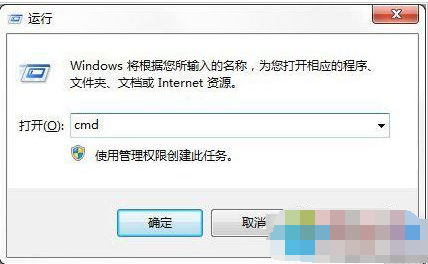
格式化命令电脑图解-1
2、接着在Administraor后光标处输入format g:(其中g为当前插在电脑上的U盘盘符),按回车键执行,此时提示准备操作完成后按回车键继续操作提示,按回车键继续;
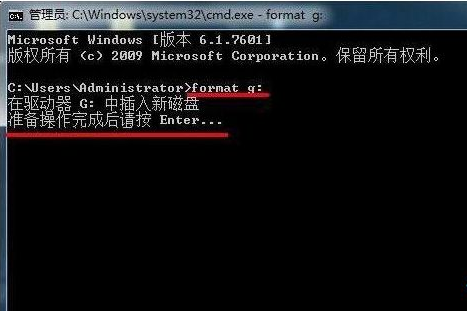
电脑电脑图解-2
3、然后耐心等待完成进度百分比;
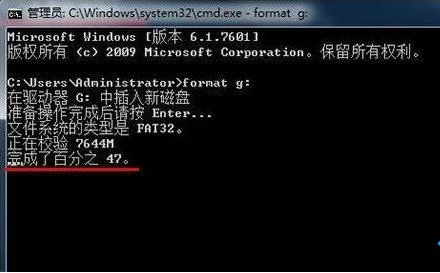
format电脑图解-3
4、U盘低格命令操作完成后,会询问U盘卷标字符是否<11,如果没有,按回车键继续;

format电脑图解-4
5、此时就可以看到基本U盘参数;
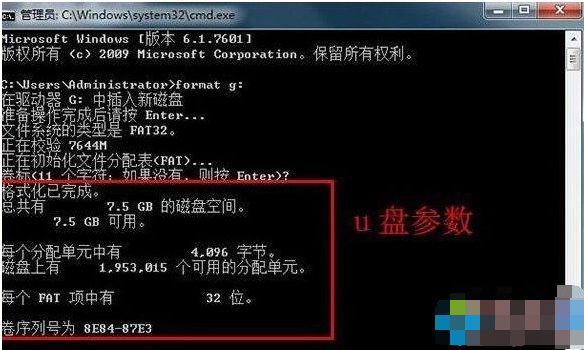
电脑电脑图解-5
6,这个时候再次打开U盘会发现之前那些顽固无法删除的文件已经彻底不见了。






 粤公网安备 44130202001059号
粤公网安备 44130202001059号